Correction : le solde Google Play continue dêtre refusé

Si le solde Google Play continue d
L'un des changements cosmétiques dans Windows 11 est une nouvelle barre des tâches centrée. Bien que vous puissiez déplacer la barre des tâches et le bouton Démarrer vers la gauche , vous ne pouvez pas le redimensionner via les paramètres comme vous le pouviez dans les versions précédentes de Windows.
La bonne nouvelle est que vous pouvez pirater le registre pour réduire (ou agrandir) la barre des tâches et ses icônes. L'idée ici est similaire à celle de masquer automatiquement la barre des tâches . Il vous fournira plus d'espace d'écran pour d'autres applications. Vous pouvez également l'agrandir pour quelqu'un qui a une mauvaise vue.
Important : Les étapes suivantes nécessitent que vous modifiiez les valeurs dans le Registre. Apporter des modifications incorrectes au Registre peut rendre votre PC instable ou cesser complètement de fonctionner. Ce n'est pas pour les débutants. Que vous ayez de l'expérience ou non, assurez-vous d' abord de sauvegarder le registre , de créer un point de restauration ou de sauvegarder votre système.
Comment rendre la barre des tâches de Windows 11 plus petite ou plus grande
Pour redimensionner la barre des tâches de Windows 11, vous devez modifier le registre.
Pour ce faire, appuyez sur la touche Windows et tapez regedit . Survolez l' option Meilleure correspondance , puis sélectionnez Exécuter en tant qu'administrateur sur la droite. Si le message Contrôle de compte d'utilisateur s'affiche , appuyez sur Oui .
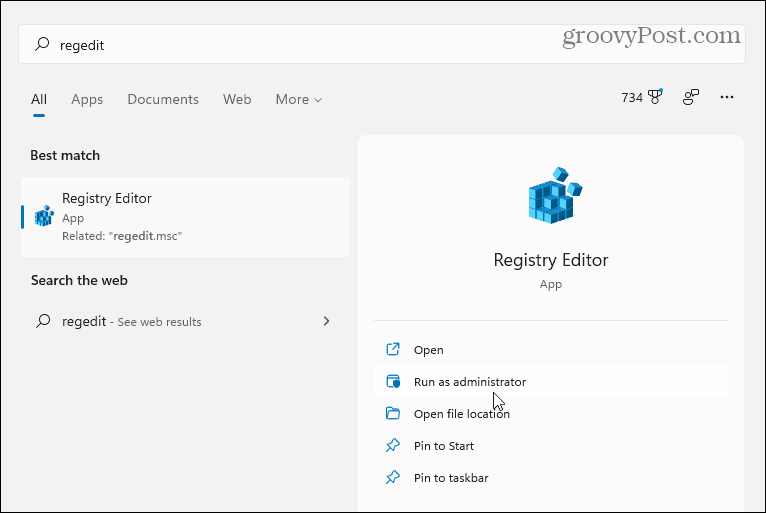
Ensuite, accédez au chemin suivant dans l' Éditeur du Registre - vous pouvez le copier et le coller dans la barre d'adresse en haut :
HKEY_CURRENT_USER\Software\Microsoft\Windows\CurrentVersion\Explorer\Advanced
Après avoir entré le chemin ci-dessus, votre écran devrait ressembler à l'image suivante.
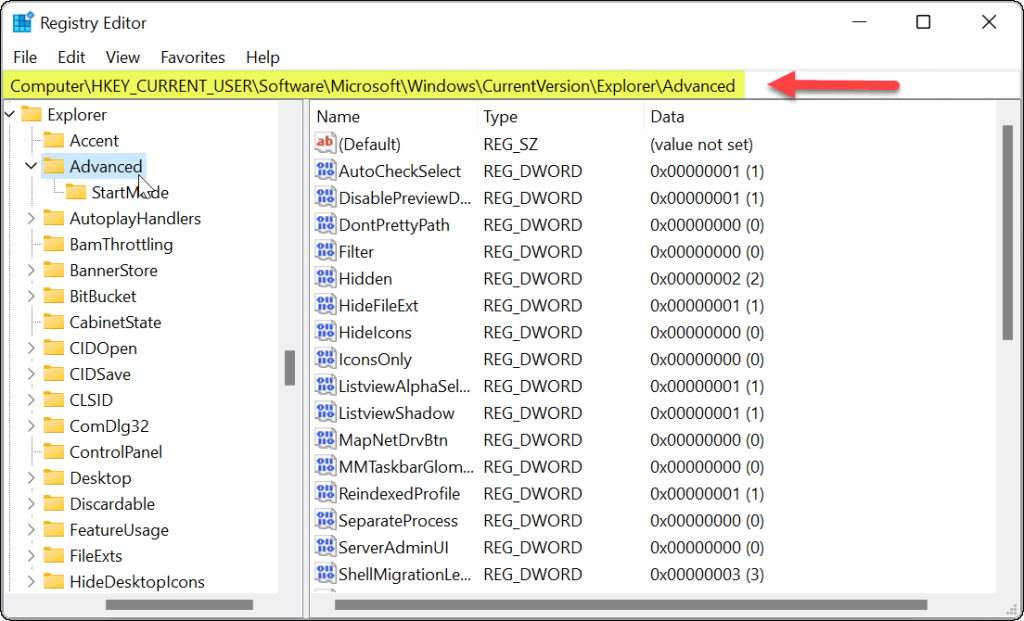
Cliquez avec le bouton droit sur la touche Avancé et sélectionnez Nouveau > Valeur DWORD (32 bits) .
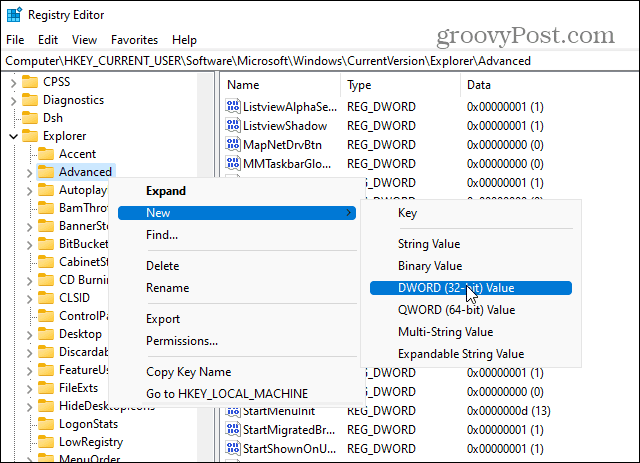
Nommez la nouvelle valeur TaskbarSi .
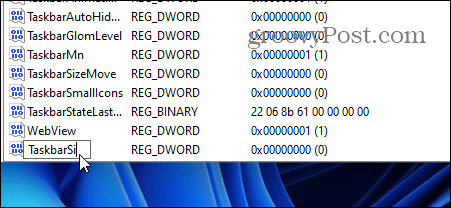
Double-cliquez sur la valeur TaskbarSi que vous venez de créer. Ensuite, dans le champ " Value Data ", donnez-lui une valeur de 0, 1 ou 2 . Voici une répartition des valeurs :
Entrez la valeur que vous souhaitez utiliser et cliquez sur OK . Fermez l'Éditeur du Registre et redémarrez votre PC .
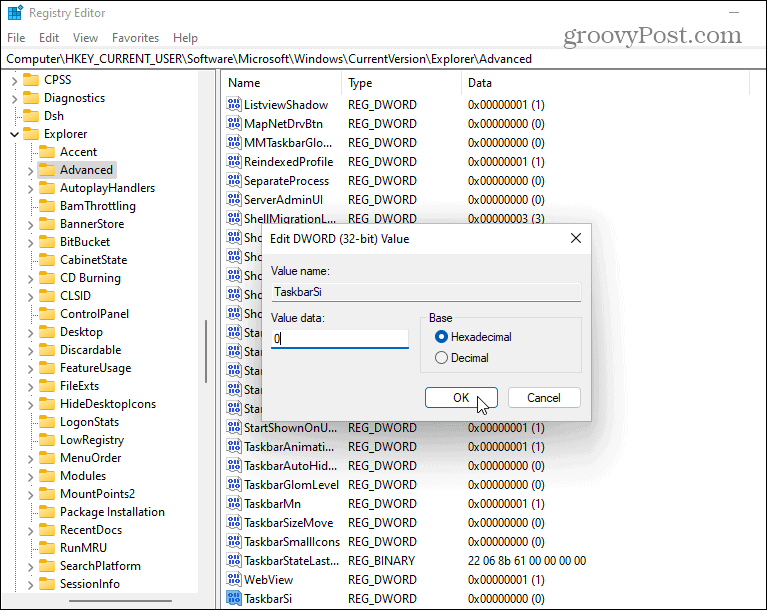
Après avoir redémarré votre PC, reconnectez-vous et vous verrez que la taille de la barre des tâches est modifiée. Voici un exemple de réduction.

Et voici un exemple d'utilisation des données de valeur de 2 pour en faire la plus grande.

Si vous changez d'avis plus tard, revenez à :
HKEY_CURRENT_USER\Software\Microsoft\Windows\CurrentVersion\Explorer\Advanced\TaskbarSi
Vous pouvez modifier les données de valeur pour revenir à une taille différente. Encore une fois, une valeur de données de 1 est la taille par défaut.
En savoir plus sur la barre des tâches sous Windows 11
Pour en savoir plus sur ce sujet, lisez nos conseils sur la personnalisation de la barre des tâches .
Par exemple, en avez-vous marre de l'icône Widgets ? Découvrez comment supprimer les widgets de la barre des tâches . Si vous souhaitez personnaliser son apparence, découvrez comment changer la couleur de la barre des tâches de Windows 11 .
Si le solde Google Play continue d
Résolvez l’erreur 94 Échec du chargement de Hulu sur un PC Windows 10 ou une Xbox One grâce à nos solutions efficaces pour corriger le code d
Apprenez à corriger le code d
Si vous avez une image, une vidéo ou un fichier qui accompagne une note, apprenez à les insérer facilement dans OneNote grâce à notre guide étape par étape !
Obtenez des solutions pour corriger l
Apprenez à citer des sources et à créer une bibliographie dans Google Docs de manière efficace. Suivez ces étapes simples pour améliorer la qualité de vos travaux.
Suivez ici tous les correctifs possibles pour résoudre l
Résolvez le problème lorsque les fonctionnalités de jeu ne sont pas disponibles pour le bureau Windows ou l
Découvrez comment exporter vos messages de chat Discord. Apprenez les meilleures méthodes, y compris l
Obtenez des détails complets sur l'erreur de tête d'impression manquante ou défaillante. Essayez les meilleurs correctifs pour résoudre l'erreur de tête d'impression manquante ou en échec de HP Officejet.
![[RESOLU] Comment corriger lerreur Hulu 94 sur Windows 10 et Xbox One ? [RESOLU] Comment corriger lerreur Hulu 94 sur Windows 10 et Xbox One ?](https://luckytemplates.com/resources1/c42/image-2767-1001202432319.png)
![[7 solutions testées] Correction du code derreur 0xc000017 sur Windows 10 [7 solutions testées] Correction du code derreur 0xc000017 sur Windows 10](https://luckytemplates.com/resources1/images2/image-8976-0408150639235.png)

![[RÉSOLU] Comment réparer Discord en changeant davatar trop rapidement ? [RÉSOLU] Comment réparer Discord en changeant davatar trop rapidement ?](https://luckytemplates.com/resources1/images2/image-5996-0408150905803.png)

![CORRIGÉ : Erreur de VIOLATION DE LICENCE SYSTÈME dans Windows 10 [10 CORRECTIONS FACILES] CORRIGÉ : Erreur de VIOLATION DE LICENCE SYSTÈME dans Windows 10 [10 CORRECTIONS FACILES]](https://luckytemplates.com/resources1/images2/image-4999-0408150720535.png)


![Correction de lerreur Tête dimpression manquante ou défaillante sur les imprimantes HP [8 astuces] Correction de lerreur Tête dimpression manquante ou défaillante sur les imprimantes HP [8 astuces]](https://luckytemplates.com/resources1/images2/image-2788-0408151124531.png)